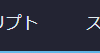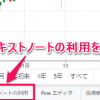この記事ではTradingView(トレーディングビュー)で経済指標を表示させる方法を徹底解説しています。
TradingViewでは複数の方法で経済指標を表示させることが可能です。チャート上に表示させたり、通貨ペアと比較したりなど表示方法別で解説しているので、ぜひ参考にしてみてくださいね!
TradingView対応のFX会社、ブローカー一覧表
| FX会社 | 形式 | 特徴 | 公式 |
|---|---|---|---|
![[みんなのFX]](/img/logo/minnanofx.png) みんなのFX みんなのFX | 内蔵 | ・有料プラン(月額約9,400円相当)の機能が無料で使える ・最大6画面分割、テクニカル指標の複数表示(25個以上) ・レイアウト・テクニカル指標のテンプレート複数保存 | |
![[LIGHT FX]](/img/logo/lightfx.png) LIGHT FX LIGHT FX | 内蔵 | ・業界最高水準のスワップポイントが魅力 ・特に、LIGHTペアは高水準スワップポイントを提供中 | |
![[ゴールデンウェイ・ジャパン]](/img/logo/fxtrade.png) ゴールデンウェイ・ジャパン ゴールデンウェイ・ジャパン | 内蔵 | ・スプレッドの狭さに徹底的にこだわり業界最狭水準を配信 ・TradingView内蔵ツール「FXTF GX」を配信 | |
![[GMO外貨]](/img/logo/gaikaex_cfd.png) GMO外貨 | 内蔵 | ・株価指数と商品CFD対応の貴重な国内業者 ・最大8画面の独立ウィンドウ表示でマルチモニター対応 | |
![[サクソバンク証券]](/img/logo/saxobank.png) サクソバンク証券 サクソバンク証券 | 連携 | ・TradingViewの口座連携対応、スマホ連携も可能 ・米国株の現物と日本株のCFD取引に対応 | |
![[OANDA証券]](/img/logo/oanda.png) OANDA証券 OANDA証券 | 内蔵 連携 | ・TradingView内蔵ツールと口座連携の両対応 ・8画面分割や5秒足の表示も可能 | |
![[FOREX.com]](/img/logo/forexcom.png) FOREX.com FOREX.com | 内蔵 連携 | ・世界180カ国に展開するグローバルプロバイダー ・TradingViewをツールに内蔵、MT4にも対応 | |
![[LINE FX]](/img/logo/linefx.png) LINE FX(PR) LINE FX(PR) | 内蔵 | ・PC/スマホ両方にTradingViewを内蔵 ・インジケーターの設定数が無制限 | |
![[インヴァスト証券]](/img/logo/triauto.png) インヴァスト証券 インヴァスト証券 | 内蔵 | ・独自のリピート系自動売買サービス ・FX、指数、商品対応のTradingView内蔵ツール | |
![[JFX]](/img/logo/jfx.png) JFX | TradingViewへのレート配信のみ対応 | ||
※TradingViewの利用形式は取引ツールに内蔵しているFX業者と口座連携ができるFX業者があります。
※取引ツールに内蔵されているTradingViewはFX業者ごとに一部、搭載されていない機能があります。
※口座連携ができるFX業者のTradingViewの機能はTradingViewの契約プランによって異なります。
※内蔵ツールで提供している業者で表示できるのは、その業者の取扱銘柄に限られます。
※JFXはFX口座の連携およびTradingViewを内蔵した取引ツールは提供していません。
各社のTradingView対応銘柄・取り扱い一覧はこちら!
TradingViewで経済指標を表示させる方法
FXをされる方であれば「重要な経済指標がいつ発表されるのか」を事前に知っておくのは非常に大切なポイントですよね。
特に、スキャルピングなどの短期トレードでは経済指標の発表で大きく値動きすることもあるため、チェックしておく必要があります。TradingViewでは、約200カ国300近い経済指標を表示させることができます。
TradingViewで表示できる経済指標(一部抜粋)
| 経済指標 | シンボル | 経済指標 | シンボル |
|---|---|---|---|
| 非農業部門雇用者数 | NFP | 非農業部門雇用者数・民間 | NPP |
| 失業率 | UR | 平均時給 | AHE |
| ニューヨーク連銀製造業景況指数 | NYESM | フィラデルフィア連銀製造業景況指数 | PFMI |
| 消費者物価指数 | CPI | コア個人消費支出価格指数 | CPCEPI |
| ADP雇用統計 | EC | 住宅着工件数 | HST |
特に、FXで重要なのが米国の雇用統計です。毎月第1週の金曜日に発表される米雇用統計は米国の景気動向を示す非常に需要な指標となります。
雇用統計の中でも重要なのが「非農業部門雇用者数」「失業率」「平均時給」の3つです。もちろん、TradingViewでも表示させることができます。
その他にも、インフレの指標となる消費者物価指数(CPI)や米国の各連銀が発表する製造業景況指数などかなり細かい経済指標までTradingViewで確認が可能です。
チャート上に経済指標のアイコンを表示させる
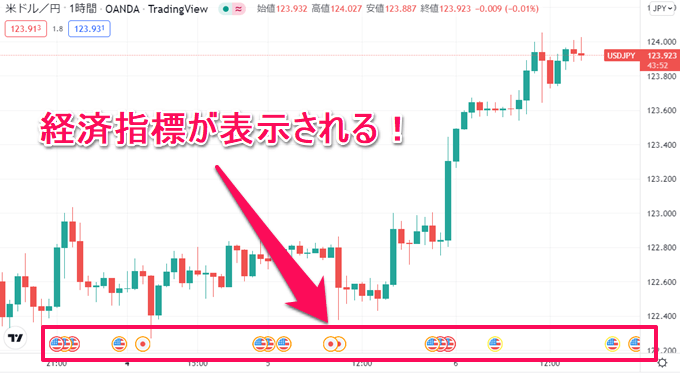
では、TradingViewで経済指標を表示させる方法を解説していきます。まずはチャート上に経済指標のアイコンを表示させる方法です。
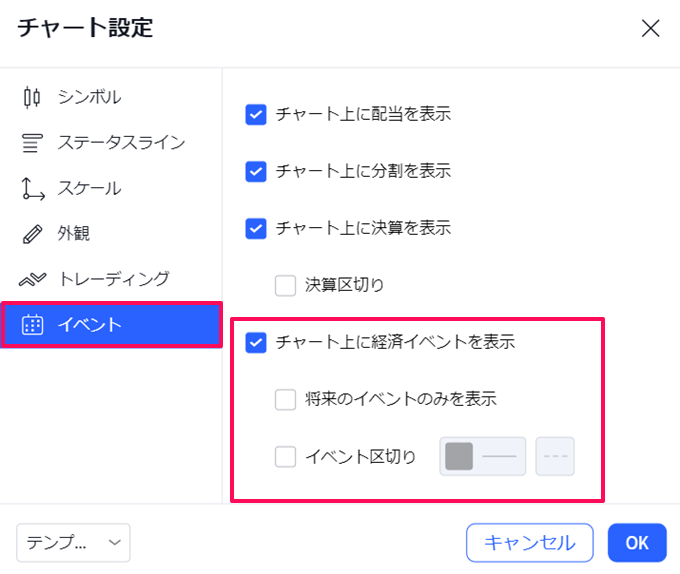
経済指標を出したい通貨ペアをチャートに表示させ、チャート上で右クリック⇒チャート設定を開きます。
イベント⇒「チャート上に経済イベントを表示」のチェックボックスを選択するとチャートに経済指標のアイコンが表示されます。
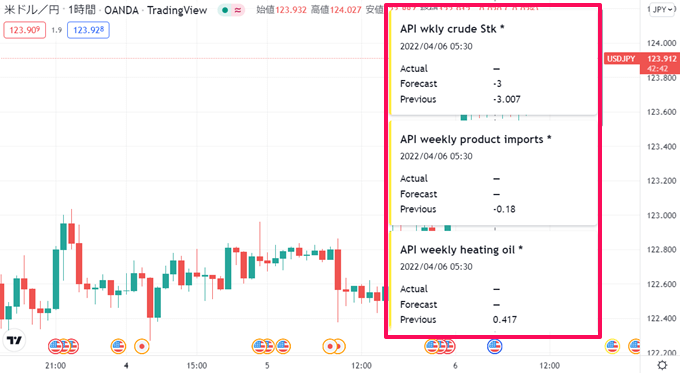
経済指標のアイコンをクリックすると、何の経済指標が発表されるかが分かります。
「過去の経済指標は必要ない」という場合はチャート設定から「将来のイベントのみを表示」にチェックをいれましょう。過去の経済指標は表示されなくなります。
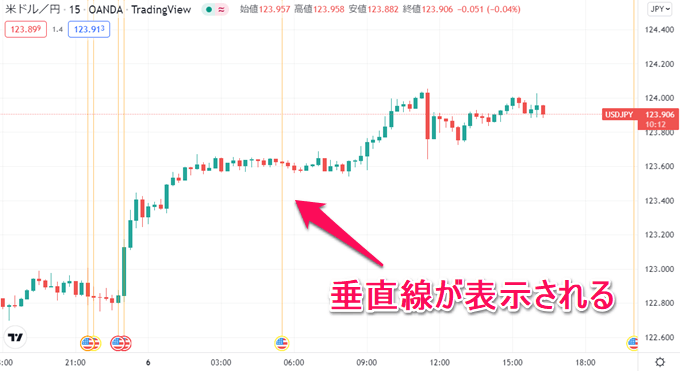
経済指標の発表タイミングを視覚的に捉えたい場合は「イベント区切り」を選択すると、上記のように指標ごとに垂直線が入ります。
5分足や15分足など細かい時間軸でトレードされる際は垂直線を表示させると、視認しやすくなるので便利です。
チャートに大画面で経済指標を表示する
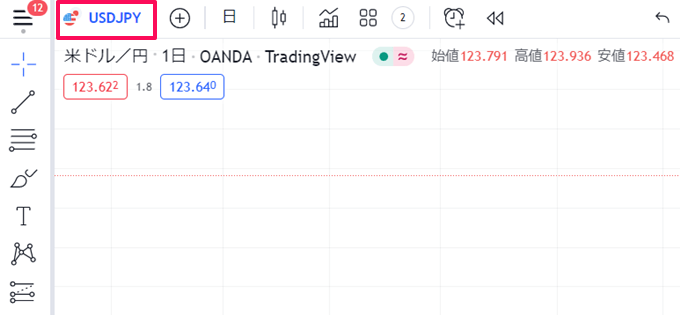
TradingViewでは、経済指標だけをチャート画面に表示させることも可能です。
表示方法は通常の銘柄を選択するときと同じです。チャート画面左上の銘柄を選択します。
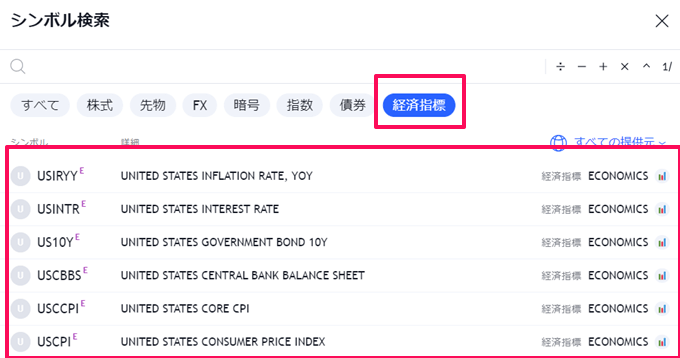
銘柄検索のポップアップが開くので、メニュー右にある「経済指標」をクリックしましょう。
経済指標が一覧で表示されます。最初に表示されるのはチャートに表示させた通貨ペア(米ドル/円であればアメリカと日本)に関連する経済指標です。
それ以外の経済指標は個別で銘柄名やシンボルを入力しましょう。
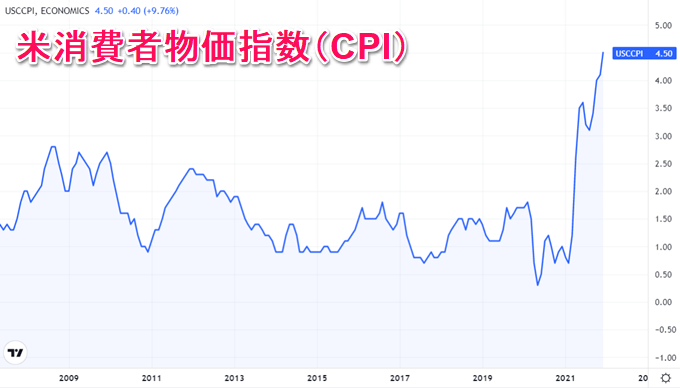
上記は米国の消費者物価指数(CPI)を表示させたものです。経済指標の推移をチャートで確認したい場合はこの方法が便利です。
CPIは「Consumer Price Index For All Urban Consumers」で検索すると表示されます。
チャート画面を分けて表示することも可能
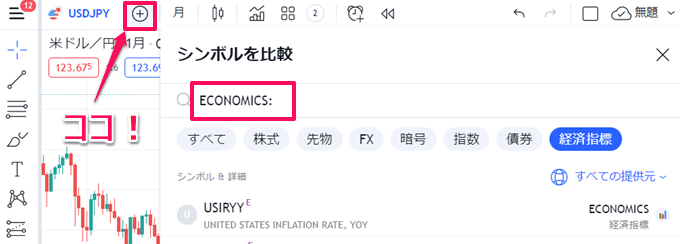
「米ドル円とCPIを見比べながら分析したい」という場合は上下で画面を分けて表示(比較チャート)させることもできます。
比較チャートを表示させるには通貨ペアの右側にある「+」のアイコンを選択します。
「シンボルを比較」というポップアップが開きますが、デフォルトでは経済指標のメニューが選択できません。そこで、検索窓に「ECONOMICS:」を入力してください。
Enter(エンター)を押すとメニューから経済指標が選択できるようになります。あとの手順は通貨ペアの表示と同じです。
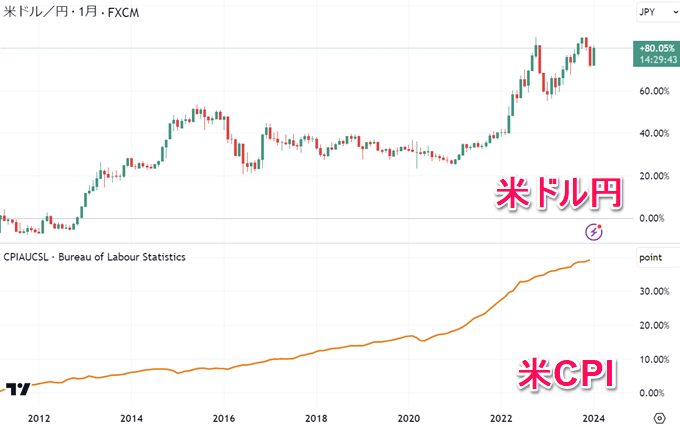
上記は米ドル/円と米CPIの20012年~2023年までの推移を比較チャートにしたものです。
このように通貨ペアと経済指標を見比べながら相場分析をすることも可能です。比較チャートは無料プラン(Basic)でも利用できる機能なので、ぜひご活用ください。
カレンダーから経済指標を確認する
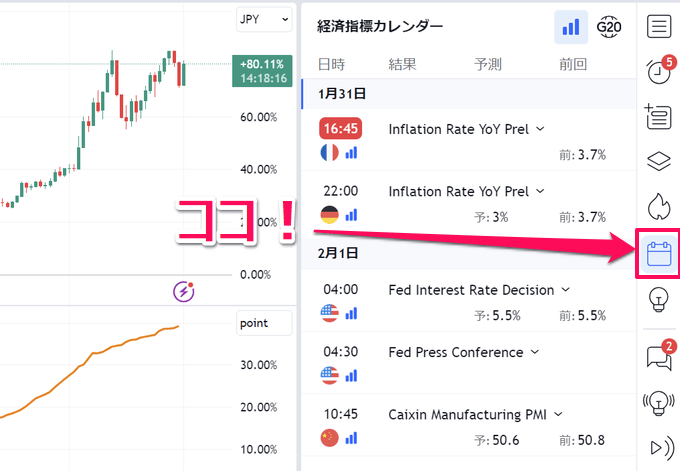
チャートに表示させる以外にもカレンダーとして経済指標を確認する方法があります。
チャート画面右側にあるサイドバーから「カレンダーアイコン」を選択すると、経済指標カレンダーが表示されます。
経済指標カレンダーは時系列で指標を確認することができます。
スマホアプリの経済指標速報ならヒロセ通商
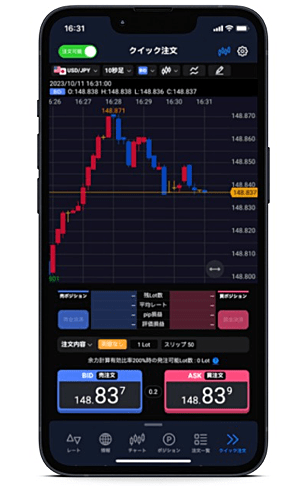
スマホアプリで経済指標の速報を受け取りたいならヒロセ通商の「LION FX 5」がおすすめです!
ヒロセ通商のFXアプリはカスタマイズ性が非常に高く、自分好みのアラートを通知してくれます。
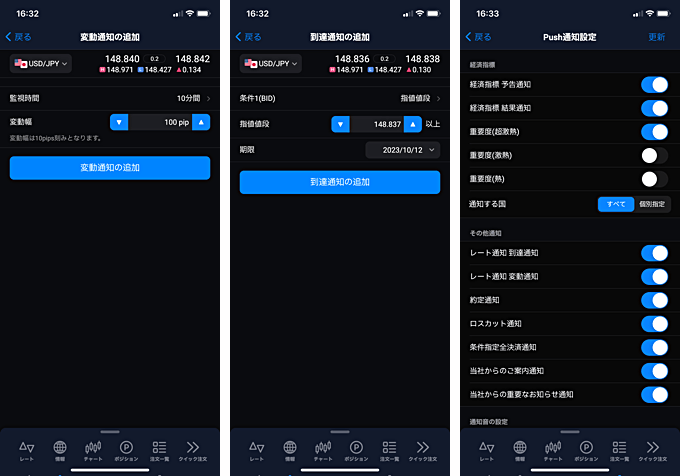
経済指標通知は発表前と発表後の結果通知に対応しているのがポイント。国ごとに通知の有無を選択できたり、重要度で選別したりと使い勝手がかなり良いです。
TradingViewのように有料プランを契約しなければ5個以上使えないといったこともありません。FXトレーダーの方はヒロセ通商のスマホアプリもぜひチェックしてみてください!
「LION FX 5」アラート機能の詳細
| レート到達通知 | レートが指定レート以上もしくは以下になった場合に通知。前日高値もしくは前日安値にも設定可能。通貨ペアごとに設定可能。期限指定可能。 |
|---|---|
| レート変動通知 | 指定した監視時間(3分・5分・10分・15分・30分・60分)にて、指定したpips分のレート変動が発生した場合に通知。通貨ペアごとに設定可能。 |
| 経済指標通知 | 経済指標の発表前に予告を、発表後に結果を通知。国ごとに通知の有無を選択可能。重要度で通知の有無を選択可能。 |
| 約定通知 | 指値注文や逆指値注文などの予約注文が約定した場合に通知。 |
| ロスカット通知 | ロスカット判定がされた場合に通知。 |
| 条件指定全決済通知 | 条件指定全決済が実行された場合に通知。 |
| お知らせ | 業者からのお知らせがあった場合に通知。 |
| プッシュ通知対応 | 〇 |

マーケット情報から経済指標を一覧表示する
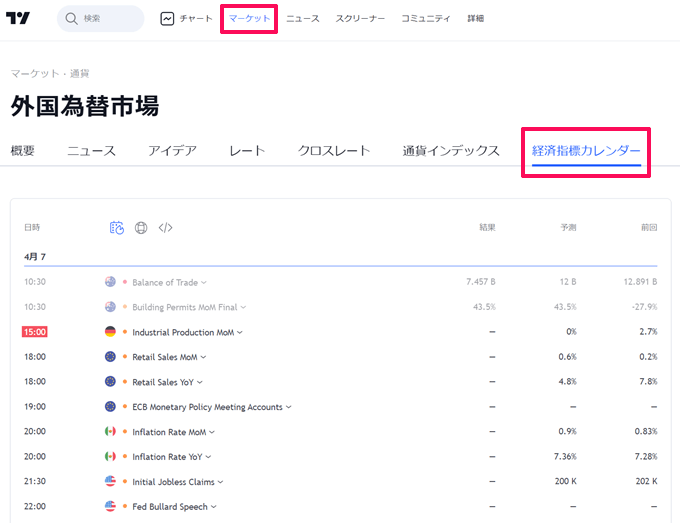
経済カレンダーを大画面で一覧表示することも可能です。
チャート画面から左上の設定を開き「ホーム」を選択⇒「マーケット」⇒「通貨」⇒「経済指標カレンダー」を開くと一覧表示ができます。
その他にも、通貨インデックスやクロスレート(ヒートマップ)、最新の相場ニュースなどFXに関するマーケット情報を総合的にチェックできるのでぜひ確認してみてください。
ウィジェットでの表示も可能
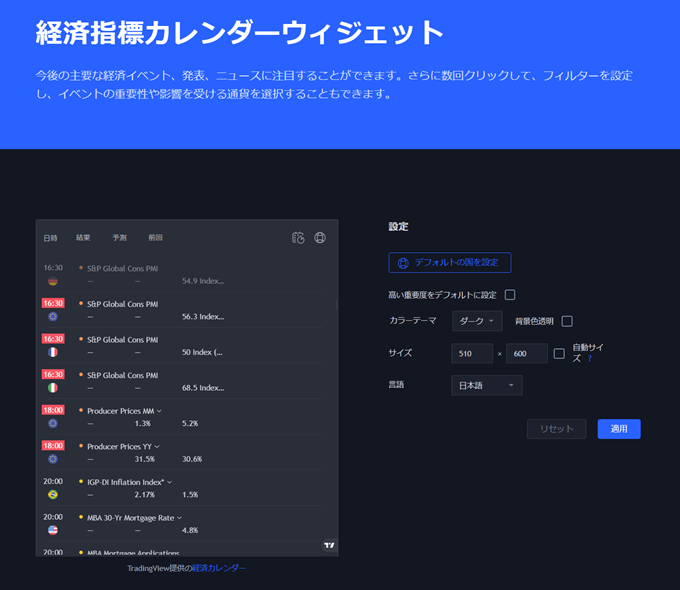
TradingViewでは経済指標のウィジェットを表示させるスクリプトも無料で配布しています。
ブログ、ウェブサイトを運営している方やプログラムを組める方は任意の場所にTradingViewの経済指標を表示させることも可能です。
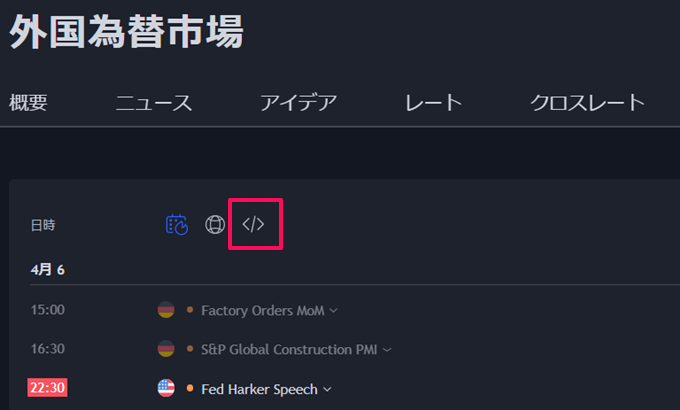
スクリプトはホーム画面から表示できる経済指標カレンダーのスクリプトアイコンを選択します。
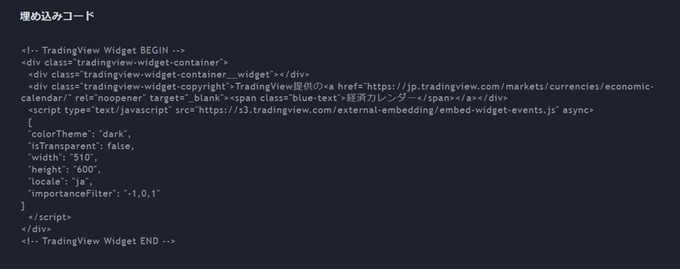
上記が埋め込みコードです。表示させる国やカラーテーマ、サイズ、言語など細かなカスタマイズも可能です。
株式銘柄は配当、分割、決算情報も表示できる
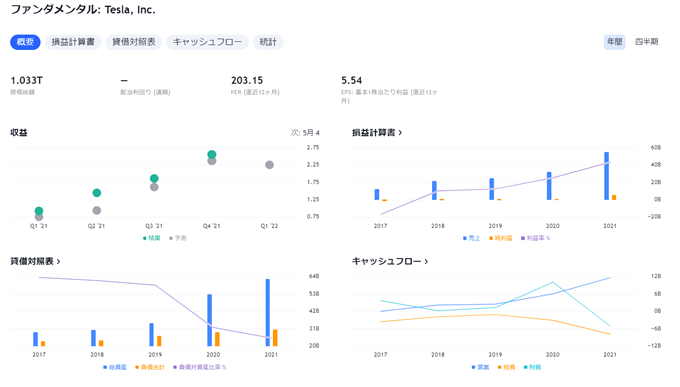
FXの経済指標とは異なりますが、TradingViewでは株式関連の銘柄でファンダメンタル指標を表示できるようになりました。
日本株や米国株の主要銘柄で損益計算書、貸借対照表、キャッシュフロー、統計の数値をグラフで表示したりチャートにインジケーターとして出すことが可能です。
TradingViewで日本株・米国株のチャートを使いこなす方法!

かなり細かな数値まで確認できるので、FXだけでなく米国株や日本株をトレードされる方はぜひチェックしてみてください。
表示方法は別記事にて詳しく解説しています。
【TradingView】おすすめインジケーター特集はコチラ!
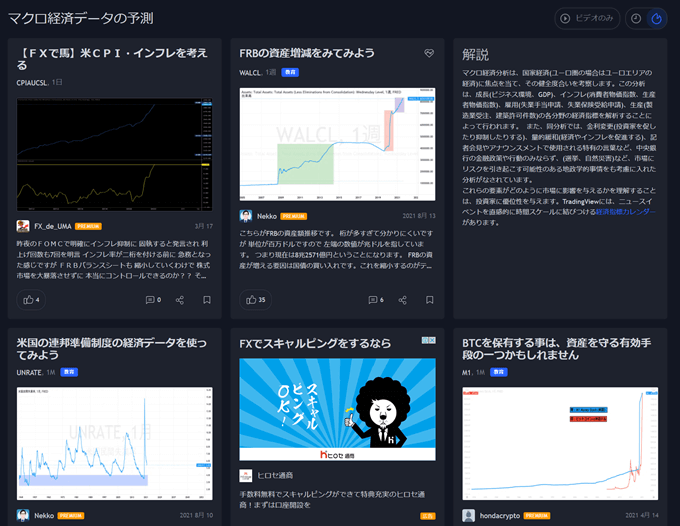
経済指標を数値で確認する以外では、世界中のトレーダーが投稿した投資アイデアも非常に参考になります。
FXトレーダーが米CPIの数値を分析して米ドルの今後を予測したり、米国の金融政策について分析しているアイデアなど自分とは違う角度からの分析に触れることが可能です。
投資アイデアは「ホーム」⇒「メニュー」⇒「マーケット」⇒「投資アイデア」と進めば表示できます。気になる方は一度、覗いてみてくださいね!
みんなのFXはTradingView内蔵ツールが無料で使える!

今回、解説したTradingViewの経済指標は無料プランでも利用できる機能です。もっとも、TradingViewの本領を発揮するには有料プランへの加入が必須。
この点、みんなのFXでは取引ツールにTradingViewが内蔵されておりチャートの複数表示(最大6分割)やテクニカル指標の同時表示(25個以上)が無料で利用可能です。
6画面以上の分割やテクニカル指標の同時表示(25個以上)はPremiumプラン(月額約9,400円相当)ではじめて利用できる機能です。
この機能がみんなのFXを口座開設するだけ(利用料や口座開設費も無料)で誰でも利用可能。一部搭載していない機能はありますが、TradingViewを使った本格的な相場分析が可能です。

TradingViewが無料で使えるだけでも十分、魅力的ですがみんなのFXはスプレッドとスワップポイントにも徹底的にこだわっています。
| USD/JPY | EUR/JPY | GBP/JPY | AUD/JPY |
|---|---|---|---|
| 0.2銭 | 0.4銭 | 0.9銭 | 0.5銭 |
| NZD/JPY | EUR/USD | GBP/USD | AUD/USD |
| 0.7銭 | 0.3pips | 0.8pips | 0.8pips |
(※:スプレッドはAM8:00~翌日AM5:00 原則固定 例外あり)
主要通貨ペアで業界最狭水準のスプレッドを安定的に提示、スワップポイントも全体的に高いので短期から長期まで多彩なトレードスタイルに対応しています。
「TradingViewは使いたいけど、有料プランは契約したくない」「取引コストも抑えたい」という方はみんなのFXをぜひチェックしてみてください!
 ヒロセ通商
ヒロセ通商